如何卸载系统自带的百度杀毒(如何删除百度杀毒流氓软件)
最近电脑上安装软件,不知道怎么回事,就多出来了一套百度杀毒软件。国内情况大家都知道的,两套杀毒软件共存的话,受害的是我们这些用户们,当然我也不例外,电脑卡的要命。之前的杀毒软件用的比较顺手,不想卸载掉,所以思考以后,决定卸载掉百度杀毒软件,此时,问题就来了,无论是在控制面板卸载程序,还是电脑管理软件里面,甚至百度自家的软件管理里面都找不到卸载启动程序,倒腾了半天,才终于卸载掉,下面将这个过程给大家分享一下,希望对大家有所帮助!在给大家讲解如何卸载“百度杀毒”软件前,先给大家讲解一下原理,为什么“百度杀毒”
最近电脑上安装软件,不知道怎么回事,就多出来了一套百度杀毒软件。国内情况大家都知道的,两套杀毒软件共存的话,受害的是我们这些用户们,当然我也不例外,电脑卡的要命。之前的杀毒软件用的比较顺手,不想卸载掉,所以思考以后,决定卸载掉百度杀毒软件,此时,问题就来了,无论是在控制面板卸载程序,还是电脑管理软件里面,甚至百度自家的软件管理里面都找不到卸载启动程序,倒腾了半天,才终于卸载掉,下面将这个过程给大家分享一下,希望对大家有所帮助!
在给大家讲解如何卸载“百度杀毒”软件前,先给大家讲解一下原理,为什么“百度杀毒”软件不能卸载呢?
原理是:其实百度杀毒软件不是不能卸载,而是百度杀毒软件卸载的定义与大家卸载软件的习惯不一样所导致的,导致大家误以为,百度杀毒软件不能卸载。
究竟怎么才能卸载掉百度杀毒——百度卫士软件呢?
1.用电脑鼠标点击左下角程序,打开程序界面,并在程序界面找到“所有程序”,如图
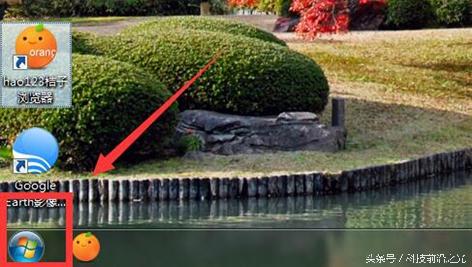
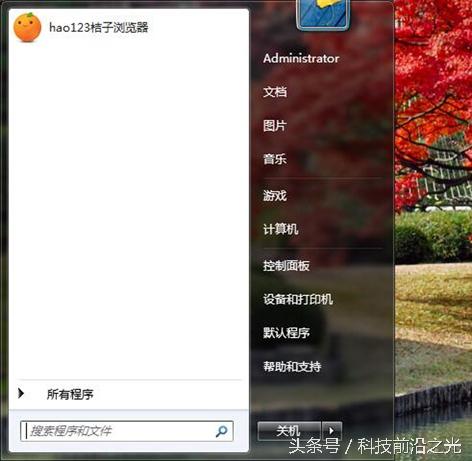
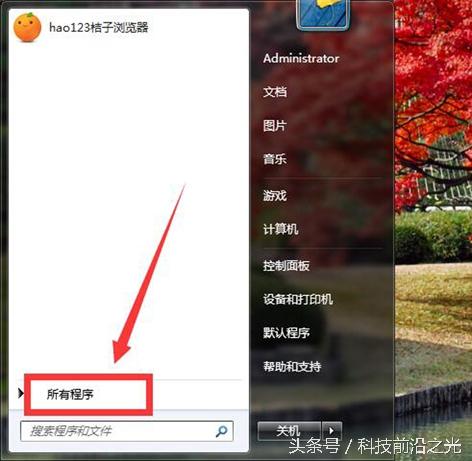
2.点击“所有程序”打开电脑内安装的所有软件程序列表,并在程序列表找到“百度卫士文件夹”,并点击“百度卫士文件夹”找到“卸载百度卫士”,即可启动百度卫士卸载。如图

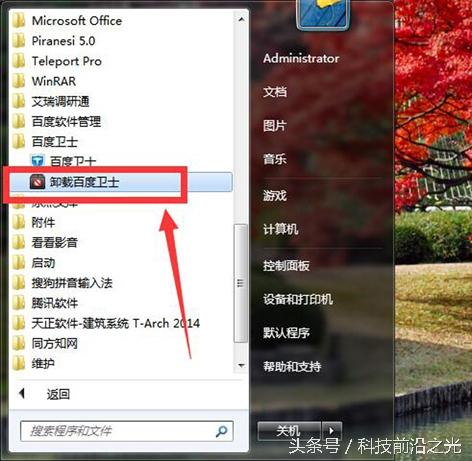

3.待启动“百度卫士卸载”程序后,点击“卸载”,然后直接到“再会”,即表示百度杀毒软件卸载成功。如图
注:卸载完毕后,一般会出现已反馈网页,直接关闭即可。
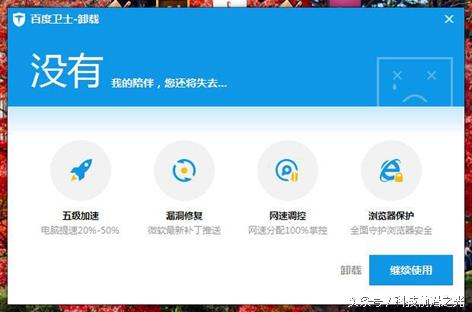
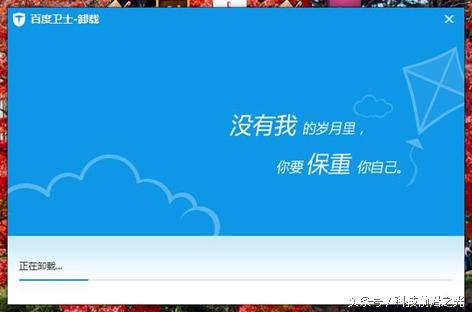
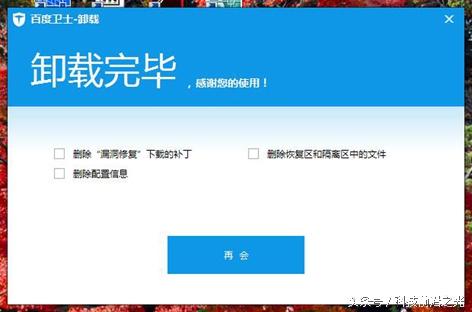
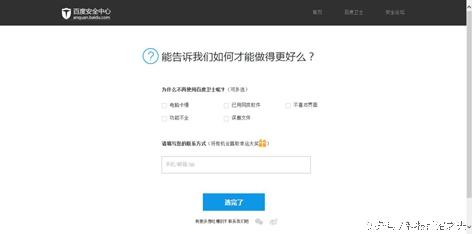
免责申明:以上内容属作者个人观点,版权归原作者所有,不代表恩施知识网立场!登载此文只为提供信息参考,并不用于任何商业目的。如有侵权或内容不符,请联系我们处理,谢谢合作!
当前文章地址:https://www.esly.wang/qiwen/135517.html 感谢你把文章分享给有需要的朋友!

文章评论